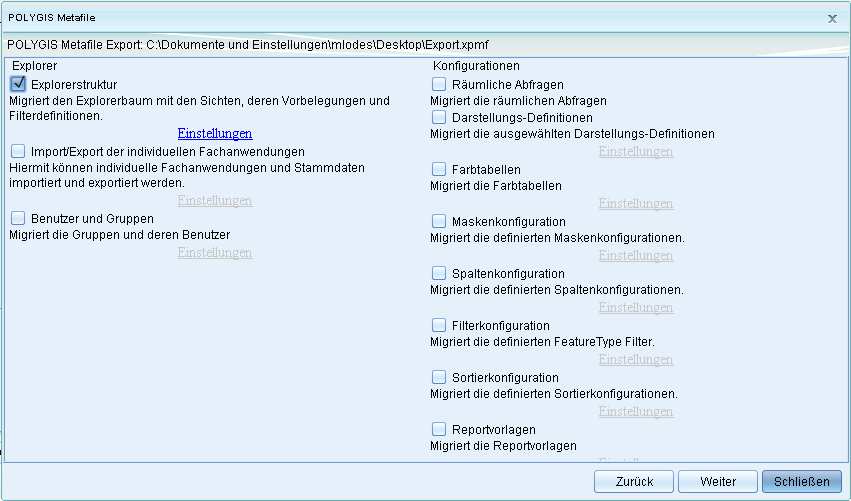Datenexport: Unterschied zwischen den Versionen
Zur Navigation springen
Zur Suche springen
Admin (Diskussion | Beiträge) |
Admin (Diskussion | Beiträge) |
||
| Zeile 1: | Zeile 1: | ||
==Metadaten exportieren== | ==Metadaten exportieren== | ||
:*Die Funktion [[File:Exportieren_16.png|16px]] ''(Export)'' lässt sich über Rechtsklick auf ein Projekt im Explorer aufrufen. | :*Die Funktion [[File:Exportieren_16.png|16px]] ''(Export)'' lässt sich über Rechtsklick auf ein Projekt im Explorer aufrufen. Wählen Sie dann ''GeoMedia Kommunal Metafile''. | ||
:*Folgen Sie nun den Schritten des Export-Assistenten. | :*Folgen Sie nun den Schritten des Export-Assistenten. | ||
:*Geben Sie der zu exportierenden Datei einen Namen. | |||
:*Geben Sie an, welche Möglichkeiten im Projekt der spätere Importeur haben soll. | :*Geben Sie an, welche Möglichkeiten im Projekt der spätere Importeur haben soll. | ||
[[File:Datenexport.PNG|851px]] | [[File:Datenexport.PNG|851px]] | ||
:*Klicken Sie dann auf ''Starten''. | |||
:*Das Metafile wird dann im gewünschtn Verzeichnis als xpmf-Format abgespeichert. | |||
[[ | [[{{{hochlink|#top}}}|Hoch zum {{{hochtext|Seitenanfang}}}]] | ||
==Daten exportieren== | ==Daten exportieren== | ||
Version vom 20. September 2013, 10:26 Uhr
Metadaten exportieren
- Die Funktion
 (Export) lässt sich über Rechtsklick auf ein Projekt im Explorer aufrufen. Wählen Sie dann GeoMedia Kommunal Metafile.
(Export) lässt sich über Rechtsklick auf ein Projekt im Explorer aufrufen. Wählen Sie dann GeoMedia Kommunal Metafile. - Folgen Sie nun den Schritten des Export-Assistenten.
- Geben Sie der zu exportierenden Datei einen Namen.
- Geben Sie an, welche Möglichkeiten im Projekt der spätere Importeur haben soll.
- Die Funktion
- Klicken Sie dann auf Starten.
- Das Metafile wird dann im gewünschtn Verzeichnis als xpmf-Format abgespeichert.
Daten exportieren
Eine Datei wird exportiert, indem Sie auf ![]() (Daten exportieren) im Kartenfenster klicken.
(Daten exportieren) im Kartenfenster klicken.